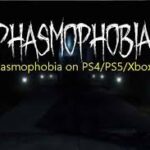Windows Server 2022 ist ein neu veröffentlichtes Serversystem. Wenn Sie dieses System installieren möchten, müssen Sie Windows Server 2022 ISO herunterladen und Installationsmedien erstellen. Installieren Sie dann das System. Hier bietet Ihnen MiniTool eine vollständige Anleitung.
Was Sie vor dem Herunterladen von Windows Server 2022 wissen müssen
Microsoft hat kürzlich Windows Server 2022 Standard, Datacenter und Datacenter Azurer veröffentlicht . Es handelt sich um ein neues Serversystem, das auf Windows Server 2019 basiert. Es bietet neue Funktionen, darunter erweiterte mehrschichtige Sicherheit, Hybridfunktionen mit Azure und eine flexible Anwendungsplattform.
Um diese Funktionen zu erhalten, möchten viele Benutzer Windows Server 2022 installieren. Dieser Beitrag zeigt Ihnen, wie Sie Windows Server 2022 ISO herunterladen und dieses System installieren.
Tipp: Bevor Sie den Vorgang starten, sollten Sie die Mindesthardwareanforderungen für Windows Server 2022 überprüfen, um das System problemlos herunterladen und installieren zu können. Nachdem Sie bestätigt haben, dass Ihr Computer die Systemanforderungen erfüllt, befolgen Sie die angegebenen Schritte, um dieses System zu erhalten.
Laden Sie Windows Server 2022 ISO herunter
Option 1: Download vom Microsoft Evaluation Center
Schritt 1: Klicken Sie hier , um zur offiziellen Website von Windows Server 2022 zu gelangen. Wie Sie sehen, stehen Ihnen vier Optionen zur Verfügung. Klicken Sie auf die Option „ISO herunterladen“ und tippen Sie auf „ Fortfahren“ .
Tipp:
1. Sie können auch andere Optionen entsprechend Ihren Anforderungen auswählen.
2. Die ISO-Datei enthält die Editionen Standard, Datacenter und Datacenter Azure.
3. Dies ist eine Testversion, daher ist sie nach 180 Tagen ungültig.
4. Um stündliche automatische Neustarts zu vermeiden, müssen Sie die Testversion innerhalb von 10 Tagen nach der Installation über das Internet aktivieren
Schritt 2: Sie müssen Ihre Informationen notieren, bevor der ISO-Downloadvorgang beginnt.
Option 2: Laden Sie die ISO-Vorschau von Windows Server 2022 herunter
Wenn Sie Ihre Informationen nicht aufschreiben möchten, können Sie hier klicken , um Windows Server 2022 Preview ISO direkt herunterzuladen. Nachdem Sie auf diesen Link geklickt haben, beginnt der ISO-Downloadvorgang automatisch. Sie müssen nur auf das Ende des Vorgangs warten, da dieser lange dauern kann.
Tipp: Sie sollten sicherstellen, dass Sie beim Herunterladen von Windows Server 2022 ISO über eine stabile Internetverbindung verfügen.
Option 3: Laden Sie Windows Server 2022 64-Bit ISO über das MSDN-Abonnementportal herunter
Das neueste Serversystem – die RTM-Version von Windows Server 2022 LTSC – ist auf dem MSDN-Abonnementportal verfügbar. Sie können dort Windows Server x64 ISO herunterladen.
Sobald Sie auf die Schaltfläche „Herunterladen“ klicken , beginnt der ISO-Downloadvorgang. Sie müssen nur warten, bis der Vorgang abgeschlossen ist.
Mehr lesen: Phasmophobia PS4: Gibt es Phasmophobia für PS4/PS5/Xbox One?
Installieren Sie Windows Server 2022 aus einer ISO-Datei
Mit den oben genannten Methoden können Sie Windows Servers 2022 ISO herunterladen. Nachdem Sie die ISO-Datei heruntergeladen haben, können Sie dieses System über sein ISO-Setup installieren. Hier ist das Tutorial.
Schritt 1: Entpacken Sie die heruntergeladene ISO-Setup-Datei von Windows Server 2022.
Schritt 2: Doppelklicken Sie auf die Setup-Datei, um sie auszuführen.
Schritt 3: Klicken Sie im Fenster „Windows Server-Setup “ auf „Weiter“ , um fortzufahren.
Schritt 4: Wählen Sie eine Windows Server 2022-Edition aus der Liste und klicken Sie auf Weiter .
Schritt 5: Akzeptieren Sie die geltenden Hinweise und Lizenzbedingungen.
Schritt 6: Wählen Sie aus den angegebenen Optionen aus, was Sie behalten möchten, und klicken Sie dann auf Weiter .
Hinweis: Manchmal ist die Option „Dateien, Einstellungen und Apps behalten“ ausgegraut.
Schritt 7: Anschließend sucht das Windows Server-Setup-Programm für Sie nach Updates.
Schritt 8: Wenn Sie die Informationen im angezeigten Fenster bestätigen, klicken Sie auf „OK“ , um fortzufahren.
Schritt 9: Im Fenster „Bereit zur Installation“ sehen Sie die Konfigurationen, die Sie für das Windows Server 2022-System ausgewählt haben. Klicken Sie auf „Installieren“ und folgen Sie den Anweisungen auf dem Bildschirm, um die Installation von Windows Server 2022 abzuschließen.